크롬 시작페이지 설정 및 활용법
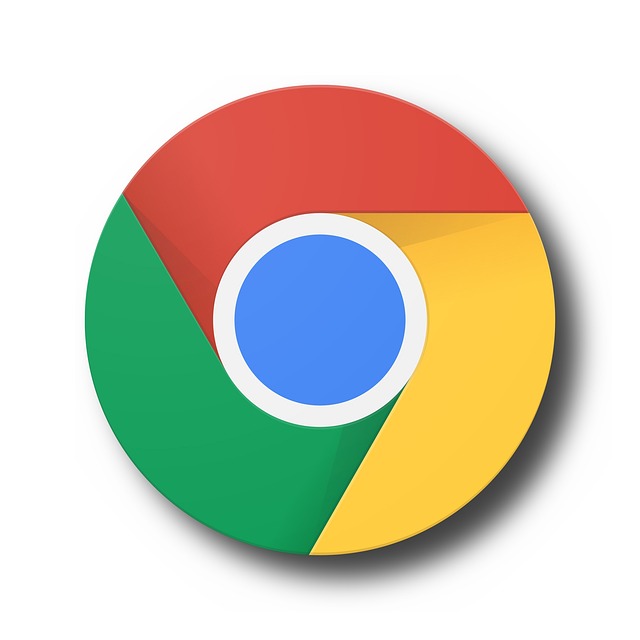
크롬 브라우저를 사용하면서 시작페이지를 개인화하는 것은 업무 효율성을 높이거나 즐거운 인터넷 사용을 위해 중요합니다. 시작페이지는 브라우저의 첫 화면으로 자주 방문하는 사이트나 정보에 빠르게 접근할 수 있도록 하는 역할을 합니다. 이번 포스팅에서는 크롬의 시작페이지를 설정하는 방법과 이를 이용해 더욱 생산적인 환경을 조성하는 방법을 안내합니다.
크롬 시작페이지란?
크롬 시작페이지는 사용자가 인터넷 브라우저를 열 때 가장 먼저 마주하게 되는 웹페이지로, 사용자의 인터넷 경험을 더욱 효율적이고 개인화된 방식으로 시작할 수 있도록 도와줍니다. 시작페이지를 잘 활용하면 원하는 정보에 빠르게 접근하거나 자주 사용하는 웹사이트로 손쉽게 이동할 수 있는 장점을 누릴 수 있습니다. 크롬 브라우저를 이용할 때 자신만의 시작페이지를 설정함으로써 일상적인 브라우징 습관을 개인화할 수 있게 되며, 이를 통해 생산성과 편리함을 극대화할 수 있습니다.
시작페이지는 단순히 자주 방문하는 웹사이트를 설정하는 것뿐만 아니라, 사무적, 교육적, 또는 오락적 필요에 따라 다양한 스타일로 커스터마이즈할 수 있습니다. 예를 들어, 뉴스 포털 사이트를 시작페이지로 설정하여 매일 새로운 뉴스 업데이트를 빠르게 접할 수 있거나, 회사 내시스템에 곧바로 접근할 수 있는 링크로 설정하여 시간을 절약할 수 있습니다.
크롬의 시작페이지 설정은 쉽게 변경할 수 있으며, 이를 통해 사용자가 더욱 효율적으로 웹을 탐색함에 따라 개인의 필요에 맞춘 브라우징 환경을 조성하는 데 중요한 요소로 작용합니다.
시작페이지 설정 방법
크롬에서 시작페이지를 설정하는 방법은 간단하고 사용자가 쉽게 따라할 수 있습니다. 먼저, 크롬 브라우저를 엽니다. 오른쪽 상단의 '더보기' 버튼, 즉 세 개의 점으로 된 아이콘을 클릭하세요. 여기에서 '설정'을 선택합니다.
설정 화면에서는 '시작 페이지' 항목을 찾을 수 있습니다. '시작 페이지' 설정 옵션은 여러 가지가 있습니다. '특정 페이지 또는 페이지 집합 열기'를 선택하면, 사용자는 자신이 원하는 특정 웹사이트를 시작 페이지로 설정할 수 있습니다. 여기에는 웹 주소를 입력하거나 현재 열려있는 페이지를 추가하는 기능이 포함됩니다.
기본 설정이 완료되면, 브라우저를 닫았다가 다시 열었을 때 설정한 페이지가 자동으로 시작 페이지로 표시됩니다. 이러한 과정을 통해 자신에게 맞는 맞춤형 시작 페이지를 설정하여 더욱 효율적인 웹 환경을 만들 수 있습니다.
추천 시작페이지 아이디어
시작페이지는 인터넷을 처음 열 때마다 가장 먼저 만나는 사이트로, 자주 방문하는 사이트나 필요한 정보가 있는 곳으로 설정하면 매일의 온라인 활동을 보다 효율적으로 시작할 수 있습니다. 만약 흔히 사용하는 웹사이트를 시작페이지로 설정한다면, 로그인의 번거로움을 줄일 수 있을 것입니다.
뉴스를 즐겨 읽는다면, 최신 소식을 한눈에 볼 수 있는 뉴스 포털 사이트를 시작페이지로 설정해보세요. 이를 통해 개별 뉴스를 검색할 필요 없이 한 번에 다양한 카테고리의 뉴스를 접할 수 있습니다. 또한 자주 사용하는 도구나 앱, 예를 들어 업무 관리 소프트웨어나 일정 관리 도구를 시작페이지로 설정하면, 매일의 업무를 시작할 때 시간을 절약할 수 있습니다.
만약 창의적인 영감을 얻고 싶다면 예술, 디자인 또는 과학과 관련된 블로그나 웹사이트를 시작페이지로 설정해보는 것도 좋은 방법입니다. 이런 사이트는 흥미로운 글과 이미지를 통해 매일 새로운 아이디어를 제공할 수 있습니다. 이러한 시작페이지 설정은 웹 브라우징에 체계성과 효율성을 더할 뿐만 아니라 사용자의 관심사에 맞추어 온라인 경험을 맞춤화하는 데 큰 도움을 줄 것입니다.
시작페이지 활용 팁
시작페이지를 효과적으로 활용하려면 몇 가지 유용한 팁을 참고할 수 있습니다. 우선, 첫 번째로 생각할 수 있는 것은 사용 패턴에 맞춰 시작페이지를 설정하는 것입니다. 예를 들어, 주로 업무용으로 브라우저를 사용할 경우에는 회사의 내부 네트워크나 자주 사용하는 프로젝트 관리 툴의 대시보드를 시작페이지로 설정해두면 매번 필요한 사이트를 수동으로 검색할 필요 없이 빠르게 업무에 착수할 수 있습니다.
또한, 시작페이지를 정보 수집의 허브로 만드는 것도 좋은 방법입니다. 뉴스 사이트나 관심 있는 분야의 블로그, 커뮤니티 사이트를 시작페이지에 포함하면 매일 새로 업데이트되는 컨텐츠를 바로바로 확인할 수 있어 시간 관리에 큰 도움이 됩니다. 특히, 뉴스 피드를 한눈에 볼 수 있도록 시작페이지를 설정하면 시사 정보에 빠르게 접근할 수 있습니다.
그 밖에, 브라우저 확장 프로그램을 활용하여 시작페이지를 더욱 유용하게 꾸밀 수도 있습니다. 할 일 리스트를 정리할 수 있는 To-Do 리스트 확장 프로그램이나, 캘린더와 연동하여 일정 관리를 돕는 툴을 시작페이지에 추가하면 개인 생산성을 극대화할 수 있습니다. 이러한 확장 프로그램 중에는 무료로 사용할 수 있는 것도 많으니 자신의 필요에 맞는 프로그램을 탐색해보세요.
문제 해결 및 주의사항
웹 브라우저의 시작페이지 설정은 매우 편리하지만, 사용 중 몇 가지 문제에 직면할 수 있습니다. 먼저, 시작페이지가 갑자기 변경되는 경우가 발생할 수 있습니다. 이 경우에는 악성 소프트웨어에 의해 설정이 바뀌었을 가능성이 있습니다. 컴퓨터를 안전 모드로 부팅하고 악성 소프트웨어 검사 프로그램을 사용하여 치료를 시도해보는 것이 좋습니다.
또한, 너무 많은 탭을 시작 페이지로 설정한 경우, 브라우저가 열릴 때 로딩 속도가 느려질 수 있습니다. 이 문제는 시작 페이지로 설정된 탭의 개수를 줄이거나, 필요 없는 탭을 제거하여 해결할 수 있습니다.
모바일 디바이스에서의 접근성도 고려해야 합니다. 모바일에서는 제한된 공간 때문에 지나치게 복잡한 시작 페이지는 오히려 불편함을 초래할 수 있습니다. 중요한 정보나 주요 링크만 간결하게 정리하여 사용해보세요.
마지막으로, 개인 정보 보호 측면에서 주의가 필요합니다. 공용 컴퓨터를 사용하는 경우에는, 브라우저가 시작할 때 자동으로 로그인 정보를 불러오지 않도록 설정하는 것이 중요합니다. 이를 통해 개인정보가 노출될 위험을 줄일 수 있습니다.
시작 페이지 설정은 사용자의 필요에 맞추어 변경될 수 있으며, 문제 발생 시 일반적인 해결 방법을 시도함으로써 원활하게 사용할 수 있습니다.
크롬의 시작페이지를 개인화하면 업무 효율성과 인터넷 사용 경험을 크게 향상시킬 수 있습니다. 시작페이지 설정 방법과 다양한 활용법을 통해 나만의 맞춤형 브라우저 환경을 만들어 보세요. 또한, 문제 발생 시 해결 방법도 알고 있으면 변동성이 적어 더 안정적인 사용이 가능합니다.
댓글